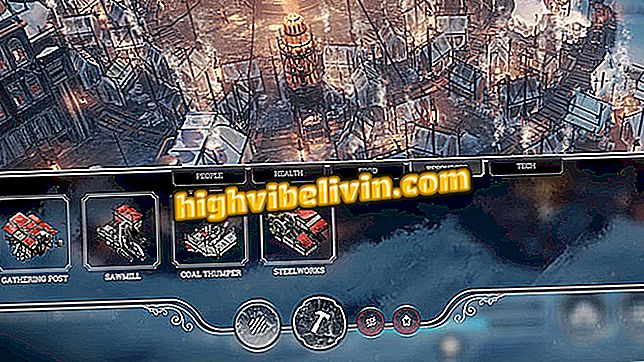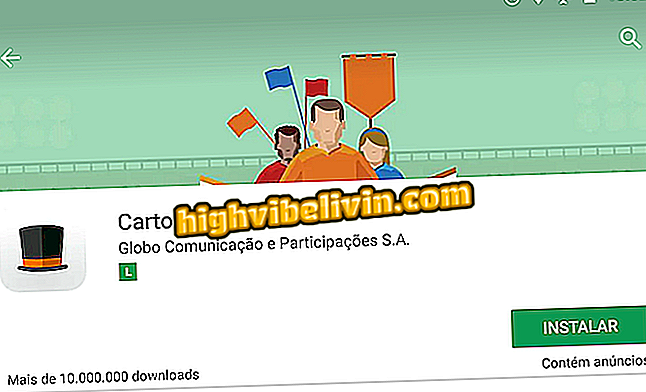Ngày của mẹ: cách tạo thẻ tin nhắn miễn phí với BeFunky
Vào Ngày của Mẹ, người ta thường gửi tin nhắn cá nhân, trực tiếp hoặc trên mạng xã hội. Với trình chỉnh sửa ảnh BeFunky, có các phiên bản web, iPhone (iOS) và Android, bạn có thể lắp ráp thẻ miễn phí từ đầu, thêm hình ảnh, văn bản và hình minh họa. Khi đã sẵn sàng, trang web vẫn cho phép bạn chia sẻ nghệ thuật với mẹ của bạn. Để bạn không gặp vấn đề gì khi tạo thẻ tin nhắn, chúng tôi đã chuẩn bị một hướng dẫn về cách thực hiện.
Cách thực hiện dựng phim ảnh: đáp ứng năm chương trình chỉnh sửa trực tuyến

BeFunky là một biên tập viên trực tuyến miễn phí
Bước 1. Truy cập trang BeFunky. Trên trang chủ của trang web, chọn tùy chọn "Thiết kế", ở bên phải ở thanh trên;
Bước 2. Truy cập tùy chọn "Mẫu trống" ở thanh bên trái, sau đó chọn phần "Phương tiện truyền thông xã hội" để xác định định dạng bạn muốn cho thẻ của mình. Nếu bạn không muốn tạo một thẻ cụ thể cho các mạng xã hội, chỉ cần chọn từ các tùy chọn mẫu khác (như đồ họa sự kiện, tài nguyên blog, v.v.);

BeFunky cho phép bạn tạo nghệ thuật bằng các mẫu sẵn sàng hoặc tạo từ đầu
Bước 3. Vì chúng tôi sẽ tạo một bài đăng cho Facebook, chúng tôi đã chọn tùy chọn "Đồ họa Facebook", nhưng cũng có thể tạo bìa cho Facebook, Twitter, Google+ và YouTube, bài đăng cho Pinterest, trong số những người khác;

Nhà xuất bản trực tuyến BeFunky có các định dạng nghệ thuật cụ thể cho các mạng xã hội
Bước 4. Chọn biểu tượng ảnh ở góc trên bên trái màn hình, bên dưới "Quản lý hình ảnh";

Sau khi chọn định dạng, bắt đầu tạo thẻ tin nhắn của bạn trong BeFunky
Bước 5. Bây giờ, nếu ảnh của bạn nằm trong tệp cá nhân của bạn, chọn "Máy tính". Nếu bạn muốn có hình ảnh của Facebook hoặc Pixabay (trang web ảnh miễn phí), bạn có thể chèn nó bằng cách nhấp vào dấu chấm lửng bên cạnh nút màu xanh;

Trang web BeFunky cho phép bạn chọn ảnh từ máy tính, Facebook hoặc trang web ảnh miễn phí của chúng tôi
Bước 6. Trong trường hợp này, chúng tôi sẽ chọn ảnh Pixabay. Do đó, chọn tab "Pixabay" ở thanh trên và sau đó nhập vào thanh tìm kiếm hình ảnh bạn muốn tìm;

Pixabay hoạt động như Google Images, với sự khác biệt là tất cả các ảnh không có bản quyền
Bước 7. Sau khi viết những gì bạn muốn, chọn hình ảnh đã chọn và nhấp vào "x" để đóng hộp;

Bất kỳ ảnh nào được chọn bởi Pixabay đều có thể được sử dụng cho các mục đích khác nhau, vì tất cả chúng đều miễn phí
Bước 8. Nhấp đúp vào hình ảnh đã chọn để nó được chèn vào thẻ. Sau đó đặt nó theo kích thước bạn muốn và định vị nó. Bạn có thể thêm bao nhiêu ảnh tùy thích;

Bạn có thể chèn bao nhiêu ảnh tùy thích vào thẻ BeFunky
Bước 9. Sau khi định cấu hình hình ảnh, hãy chuyển đến "Hình nền" và chọn màu cho thẻ của bạn;

BeFunky cung cấp các tùy chọn màu sắc chung, nhưng cũng cho phép bạn xem các biến thể của nó
Bước 10. Bạn có thể thấy các biến thể màu bằng cách nhấp vào "Màu hiện tại", ngay bên dưới phần "Ảnh nền";
hiện tại "trong BeFunkyBước 11. Trong "Yếu tố thiết kế", bạn có thể chèn các bản vẽ đa dạng nhất. Chúng được tổ chức thành các danh mục như "kỷ niệm", "hôn nhân", "du lịch", "minh họa", v.v. Trong trường hợp này, chúng tôi đã chọn kỷ niệm để thêm hình ảnh kỷ niệm;

BeFunky cũng có một số hình ảnh minh họa có thể được đưa vào thẻ
Bước 12. Khi chọn một hình minh họa, bạn vẫn có thể thay đổi màu sắc và màu sắc của nó. Sau đó định vị nó trên thẻ trong khi kéo chuột;

Tất cả các hình minh họa cũng có thể chỉnh sửa màu sắc của chúng trong BeFunky, cũng như kích thước
Bước 13. Cuối cùng, đi đến tùy chọn "Văn bản" ở góc bên trái. Sau đó, nhập bất cứ điều gì bạn muốn và chọn phông chữ, kích thước và màu sắc. Cuối cùng, đặt văn bản trong hình ảnh;

Bên cạnh hình ảnh và hình minh họa, phần thiết kế cho phép bạn chèn văn bản vào BeFunky
Bước 14. Khi thẻ của bạn đã sẵn sàng, chọn "Lưu" ở trên cùng. Bạn có thể chọn nơi tải xuống hình ảnh đã chỉnh sửa: trực tiếp vào máy tính, Facebook, Drive hoặc Dropbox của bạn. Trong trường hợp này, chúng tôi sẽ đưa trực tiếp lên Facebook;

BeFunky cho phép bạn lưu trên nhiều nền tảng trực tuyến và trên máy tính của bạn
Bước 15. Sau khi chọn tùy chọn của Facebook, hãy cho phép BeFunky xuất bản bằng cách nhấp vào "Tiếp tục dưới dạng ...";

Để đăng lên Facebook, bạn cần đăng nhập vào tài khoản mong muốn
Bước 16. Chọn người có thể xem bài đăng của bạn và xác nhận hành động trong "Ok" ở góc dưới bên phải của cửa sổ.

Việc đăng tải sẽ được thực hiện sau khi xác nhận của Facebook
Ai sở hữu tài khoản BeFunky vẫn có thể chia sẻ trên các mạng xã hội khác ngoài Facebook: Pinterest, Tumblr và Twitter.

Trình chỉnh sửa BeFunky cho phép người dùng chia sẻ hình ảnh trên Facebook, Pinterest, Tumblr và Twitter
Trình chỉnh sửa tốt nhất cho những người không có khả năng Photoshop là gì? Để lại ý kiến của bạn trên Diễn đàn.